Wil je graag jouw social media inplannen met een tool, maar heb je geen idee hoe je dit kunt aanpakken. Lees dan gauw verder. In mijn blog vertel ik je hoe je kunt inplannen met de tool Later.
Laat ik beginnen waarom het handig is om jouw social media in te plannen. Als je het als ondernemer druk hebt en je wilt daarnaast regelmatig nog iets schrijven op je social media kanalen, dan kan dit best wel eens zorgen voor stress. Je bent bijvoorbeeld klaar met werken en 's avonds bedenk je in ene: "Ik moet nog een post schrijven." Zelf vind ik het een heel fijn idee dat ik weet dat alles klaar staat. Dat ik daar niet meer dagelijks aan hoef te denken.
Het gebruiken van een plantool heeft vele voordelen:
- Het bespaart je tijd.
- Je hoeft er niet meer aan te denken op de dag zelf dat je nog steeds die post moet schrijven.
- Je kunt vooruit werken.
- Je kunt de juiste tijd kiezen
- Je kunt voor Instagram van tevoren zien hoe je feed eruit komt te zien en deze mooi maken tot je tevreden bent met het resultaat.
Ik schreef over het inplannen van social media berichten al eerder een blog:
het-inplannen-van-social-media-berichten-op-instagram
Daarin vertel ik meer over 3 handige plan tools. In dit blog ga ik van alles vertellen over de tool Later.
De tool Later voor het inplannen van je berichten op social media.
Wat is Later? Later is dus een tool om je social media mee in te plannen. Je kunt met Later inplannen op: Instagram, Facebook, LinkedIn, Pinterest en Twitter. Zelf gebruik ik Later eigenlijk alleen voor Instagram. Ik vind het zelf DE tool om voor Instagram content mee in te plannen. Waarom? Later heeft ten eerste een hele mooie Preview functie. Dat houdt in dat je van tevoren heel goed kunt zien hoe je post er op Instagram uit komt te zien. Heel handig als je meerdere post inplant. Daarnaast kun je met de betaalde versie de hashtags inplannen in de eerste comment en de statistieken zijn heel uitgebreid. Later kun je zowel op de computer als op je telefoon gebruiken.
Ik ga je nu stap voor stap uitleggen hoe Later werkt.
Handleiding voor de tool: Later.
De eerste stap is een account aanmaken. Om een account aan te maken, ga je naar http://www.later.com
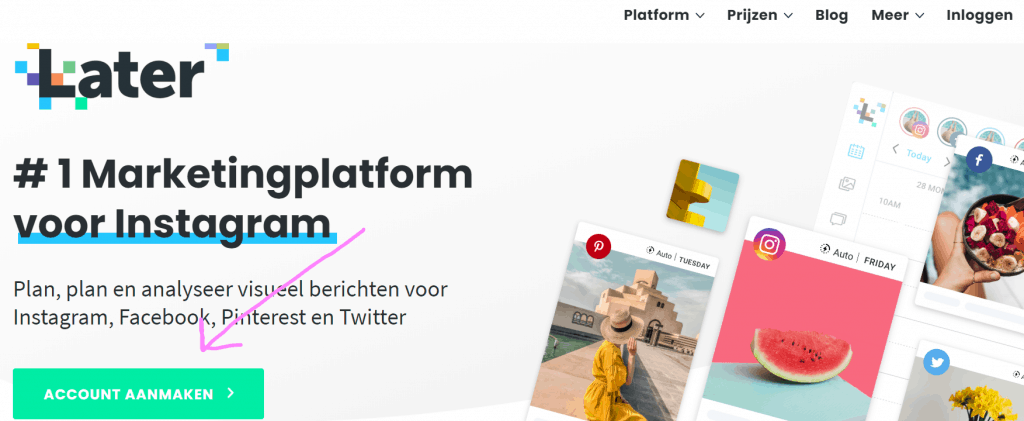
Je klikt op het groene vakje (zie de foto hierboven).
Als je dat hebt gedaan, krijg je dit in beeld (zie de foto hieronder). Vul hier je gegevens in. Als je jouw gegevens hebt ingevuld, krijg je vervolgens een mailtje ter bevestiging.
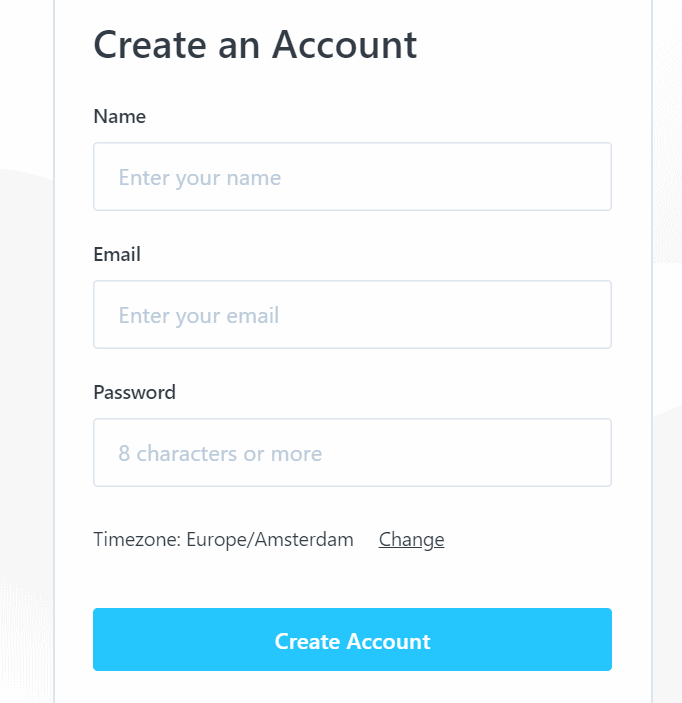
De volgende stap is je Instagram account connecten met Later. Je drukt op de blauwe knop (zie hierboven) en je vult je gegevens van Instagram in. Nadat je geconnect bent, vraagt Later je nog een aantal gegevens in te vullen. Als alles is ingevuld, dan kunnen we gaan beginnen! Zie foto hieronder. Dat is het beginscherm van Later.
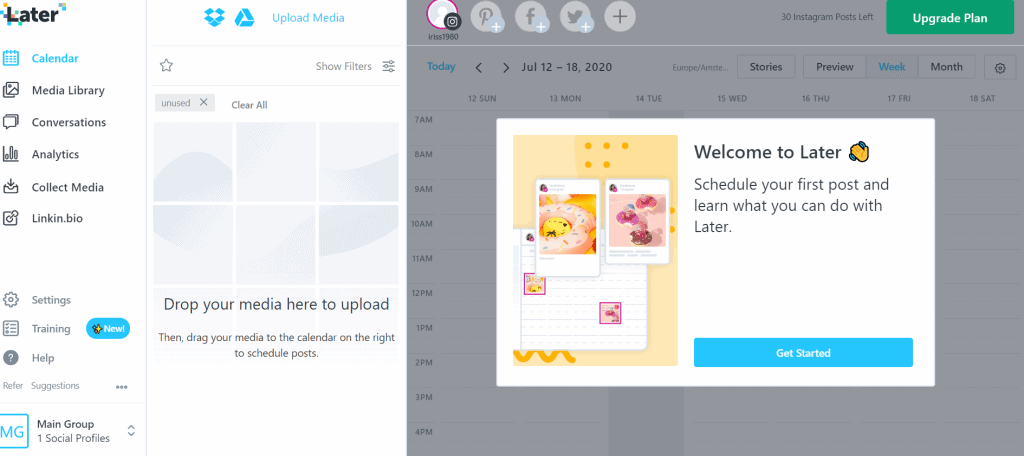
Ik ga je nu zo goed mogelijk uitleggen, wat je op het beginscherm ziet staan. Links zie je het menu staan. Van boven naar beneden leg ik het menu uit.
Calender: hier zie je het weekoverzicht en je uploads staan.
Media library: Hier zie je al je foto's en/of video's staan die je hebt geüpload.
Conversations: Als je een betaald account hebt, kun je hier vanaf je computer op anderen reageren.
Analytics: Hier kun je je statistieken bekijken. Je hebt dan wel een zakelijk account van Instagram nodig. Zelf heb ik een betaald account. Ik kan per hashtag zien hoe goed een hashtag het doet en welke het minder doet.
Collect media: Je kunt hier bijvoorbeeld zoeken op hashtags. Zelf gebruik ik deze optie niet. Mijn hashtagonderzoek doe ik altijd in de app van Instagram zelf.
Link in bio: Je kunt een link in bio maken. Als mensen hierop klikken komen ze op een Instagram-achtige pagina (ik weet niet goed hoe ik het anders kan omschrijven ;-). Het is een pagina met foto's die klikbaar zijn net als op Instagram. Ook deze optie gebruik ik niet. Ik heb de link in bio op mijn website gemaakt. Het fijne daarvan is, is dat je goed je analytics kunt bijhouden. Je kunt ook een link in bio maken via Linktree. Wil je dit via Later doen, dan kan dit niet met een gratis account
Settings: Dit zijn je instellingen.
Nu komt het belangrijkste: hoe plan je social media berichten in met Later?
Als je wilt gaan inplannen klik je op: Upload media (zie foto hieronder). Je kunt vervolgens een foto selecteren die op je computer staat. Je klikt op de gewenste afbeelding. Deze wordt geüpload en zie je nu staan in Later.
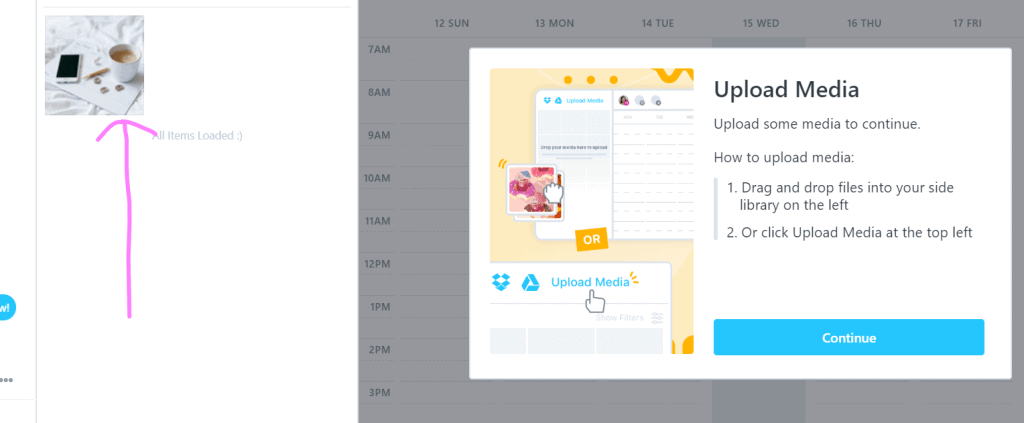
Je klikt op de afbeelding die je hebt geüpload en vervolgens klik je op create post. Dan ziet het er zo uit (zie afbeelding hieronder).
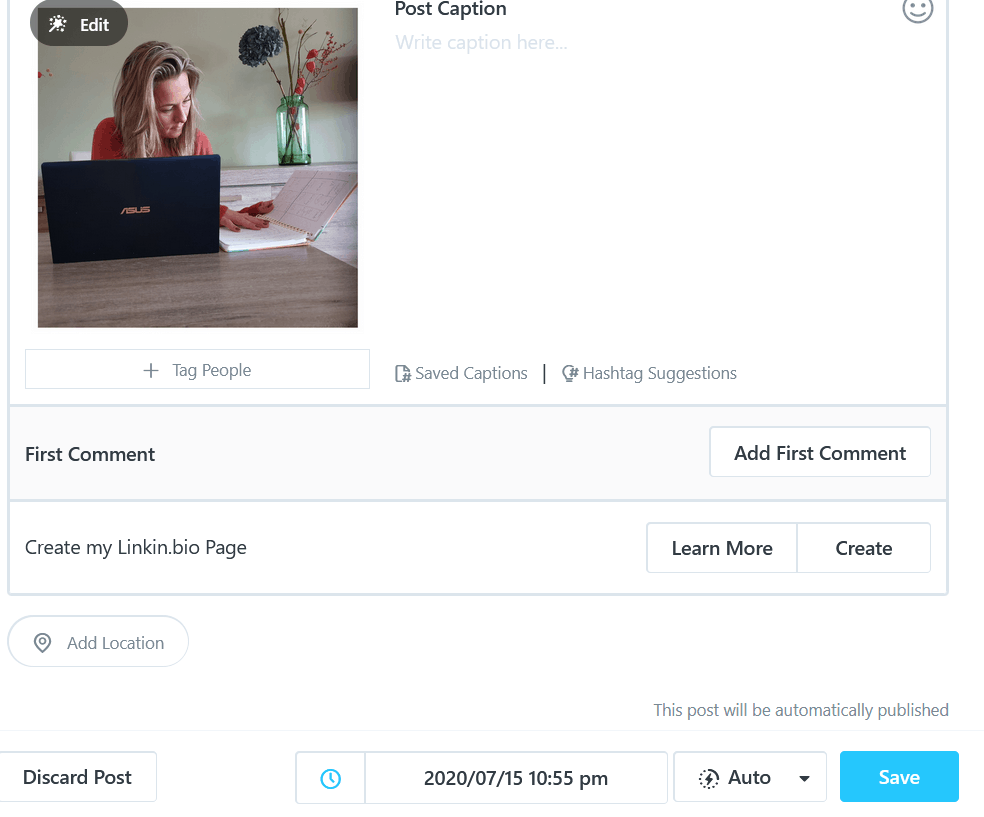
Onder Post Caption kun je jouw post gaan schrijven en onder je post kun je 30 hashtags kwijt. Bij de betaalde versie van Later kun je ook 30 hashtags inplannen in de first comment. Later zet dan bij het posten de hashtags in je eerste reactie.
Onderin zie je de datum en de tijd staan. Daar kun je de dag en tijd bepalen, wanneer je de post online wilt hebben. Op de desktop kun je kiezen voor automatisch inplannen of handmatig. Bij handmatig inplannen, krijg je een melding op je telefoon en kun je vervolgens de post die klaar staat op Instagram zetten. Je moet dan natuurlijk wel de app van Later op je telefoon zetten. Heb je een betaalde versie van Later dan kun je trouwens ook automatisch inplannen vanaf je telefoon.
Ben je klaar dan klik je op Save en je post is ingepland. Hieronder op de foto zie je hoe dat eruit ziet. Heb je meerdere posts ingepland, dan zie je meerdere foto's staan. Ik kan me voorstellen dat het wennen is om met een nieuwe tool te werken, vooral als je het niet gewend bent. Later is een hele fijne tool en eenvoudig in gebruik. Je zal zien dat na een aantal keren inplannen, dat je er steeds handiger in wordt.
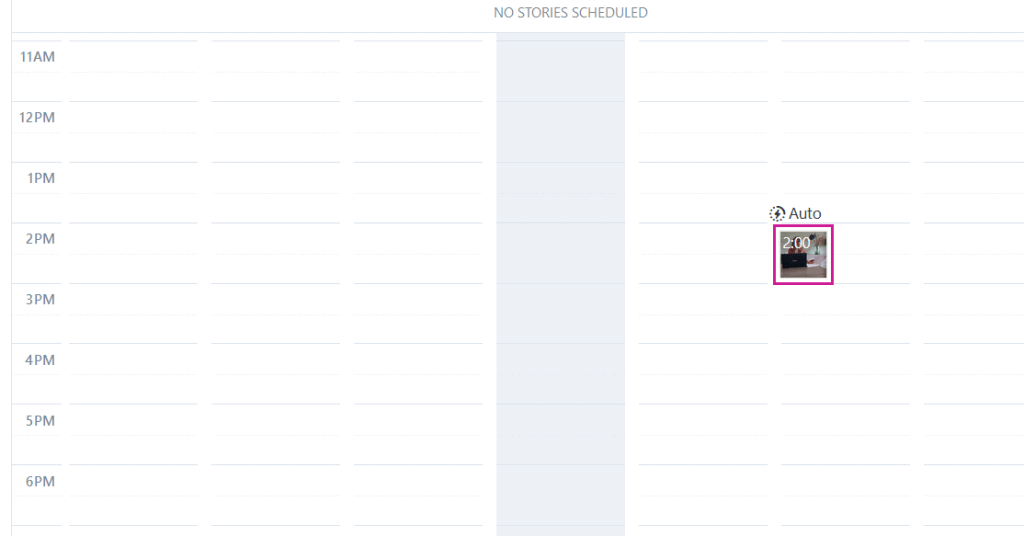
Nog een laatste tip:
Ga je posts inplannen, plan dan een vaste dag in de week. Ik zet bijvoorbeeld op maandag mijn posts klaar voor de hele week. Plan je 4 posts in, dan zie je 4 foto's in het overzicht staan. Als alles ingepland staat voor bijvoorbeeld een week, dan hoef je er de rest van de week niet meer aan te denken.
Je merkt vast mijn enthousiasme over deze handige tool. Ik kan me voorstellen dat het wennen is om met een nieuwe tool te werken, vooral als je het niet gewend bent. Later is een hele fijne tool en eenvoudig in gebruik. Je zal zien dat na een aantal keren inplannen, dat je er steeds handiger in wordt.
Deze handleiding over Later heb ik gedeeld met mijn nieuwsbrief lezers. Ongeveer 1 keer per week schrijf ik een mail vol met tips en inspiratie. Wil je meer tips over social media ontvangen, dan kun je je inschrijven voor mijn inspiratiemail. Dit kun je doen door op de link hieronder te klikken.
Leuk ik wil ook de inspiratiemail ontvangen!
Wat ik vooral hoop is dat je na het lezen van mijn blog aan de slag kunt gaan met Later en lukt er iets niet, stuur me gewoon een berichtje. Ik help je graag!





